雖然在大多數情況下使用 Windows 來訪問USB盤,但是,如果操作系統不能啟動,不妨選擇用USB盤轉移重要數據,以便重新安裝恢復系統。
一、對FAT32分區的訪問
在DOS下使用USB盤需要解決兩個問題,一是能引導系統,再就是需要加載USB驅動。
方法1:用Windows 98啟動盤啟動系統,在啟動盤上加上USB盤的驅動
Windows 98啟動盤很容易得到,而USB盤的驅動好象沒有萬能的,不妨用松下公司的解決方案,只要你的電腦主板南橋的制造商是Intel、NEC、nVIDIA、VIA或者SIS之一就可以使用他的USB驅動程序。到這里下載Mhairudos和。使用方法是:將Mhairudos.zip解壓,從中提取Di1000dd.sys文件備用;Kxlrw40an.exeKxlrw40an是自解壓文件,運行后會生成F2H目錄,將該目錄下的RAMFD.SYS、USBCD.SYS和Usbaspi.sys文件連同剛才得到的Di1000dd.sys文件一起復制到啟動盤的根目錄下。然后修改CONFIG.SYS文件,增加2行
在[CD]小節的任意位置加入以下兩行代碼:
device=a:\usbaspi.sys
device=a:\di1000dd.sys
現在,自制的啟動盤就可以用了。

圖1
方法2:直接用USB盤啟動
如果計算機沒有軟驅,第一種方法就不能用了。其實,現在的主板大多數都支持從USB盤啟動,制作方法也簡單:使用USB盤自帶的工具做成啟動盤就可以了,啟動時,需要到BIOS下設置從USB設備啟動。進入BIOS的Advanced BIOS Features下的first boot device選項,就有usb-fdd、usb-hdd、usb-zip、usb-cdrom等usb設備的啟動選項了,實驗中,在Win ME只能做USB-ZIP,Win 98SE下能做USB-HDD和USB-ZIP,實驗在845主板、愛國者盤下通過。
如果USB盤購買比較早,不支持啟動功能或沒有制作啟動盤的工具,可以用GHOST來做(這是一個網友提供的方法),先用可以啟動的USB盤做成啟動盤,然后運行GHOST做一個映像文件,方法是:Local→Partition→To Image,接下來將這個GHO文件恢復到老式USB盤,方法是:Local→Partition→From Image,這樣處理后老式USB盤也可以啟動了。
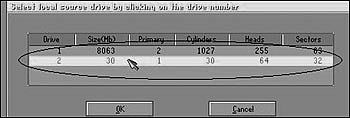
圖2
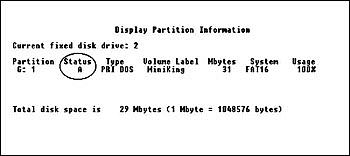
圖3
二、訪問NTFS分區
使用上面的方法只能訪問FAT和FAT32分區,不能訪問NTFS分區,而且,使用過Windows 2000和XP的用戶都知道,重要的資料一般都保存在NTFS分區,要訪問NTFS分區,需要使用 Windows XP/2000安裝光盤和故障恢復控制臺。
如果要在USB盤和NTFS分區間拷貝文件, 就要使用Windows XP/2000安裝光盤,在這種情況下,你不需要任何第三方USB驅動。用XP安裝光盤啟動,進入故障恢復控制臺,輸入帳號和密碼進入XP,我有4個分區,習慣的鍵入G:和H:,沒有U盤的影子。
鍵入MAP命令,該命令列出了使用可以使用的磁盤資源,包括分區格式等信息。
看見了,居然是D:
現在就可以在NTFS分區和U盤之間拷貝文件了。
使用 Windows 故障恢復控制臺時,訪問受到限制,只能使用部分文件夾:根文件夾;您當前登錄到的 Windows 安裝的 %SystemRoot% 文件夾及子文件夾;Cmdcons 文件夾;可移動媒體驅動器,如 CD-ROM 或 DVD-ROM 驅動器、USB移動盤。 如果試圖獲取對其他文件夾的訪問,將收到“Access Denied”錯誤消息。另外,在使用 Windows 故障恢復控制臺期間,無法將文件從本地硬盤復制到軟盤中。但是,可以將文件從軟盤或 CD-ROM 復制到硬盤中,以及從一個硬盤復制到另一個硬盤中。 需要使用安全策略解決這個問題。為了可以操作所有的移動媒體源,在 MMC 控制臺樹窗格中,展開本地策略:
單擊安全選項,然后在細節窗格中單擊下列安全策略:
故障恢復控制臺:允許對所有驅動器和文件夾進行軟盤復制和訪問
在操作菜單上,單擊安全。
在顯示本地安全策略設置對話框時,請單擊已啟用,然后單擊確定。
進入故障恢復控制臺,然后在命令提示符下鍵入以下命令:
set allowremovablemedia = true
現在,就可以使用可移動媒體源(例如磁盤)進行文件復制了。

圖4
提醒:在每次進入故障恢復控制臺時,必須重新鍵入 set 命令。
另外,還可以用使用XP/2000安裝光盤分區和格式化USB移動硬盤,包括NTFS格式的分區,但是不能將系統安裝在移動硬盤上。
|